这是因为zfbrowser不支持h.264格式的视频导致的,因为需要额外支付高额的专利费用
可以改用3DWebView,这个支持,需要注意的是这个插件电脑版和手机版是分开的,手机版的名字叫UniWebView
电脑版下载链接
使用的时候只需要将如下拖到Canvas下即可
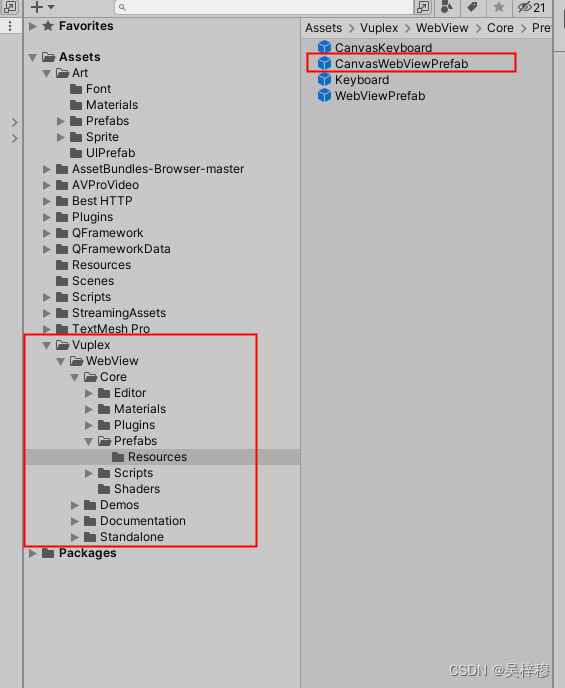
使用这个属性可以修改进入的地址
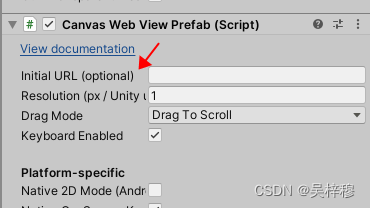
默认情况下,3DWebView依然弹出不支持html5,此时我们只需要使用菜单栏的选项,即可
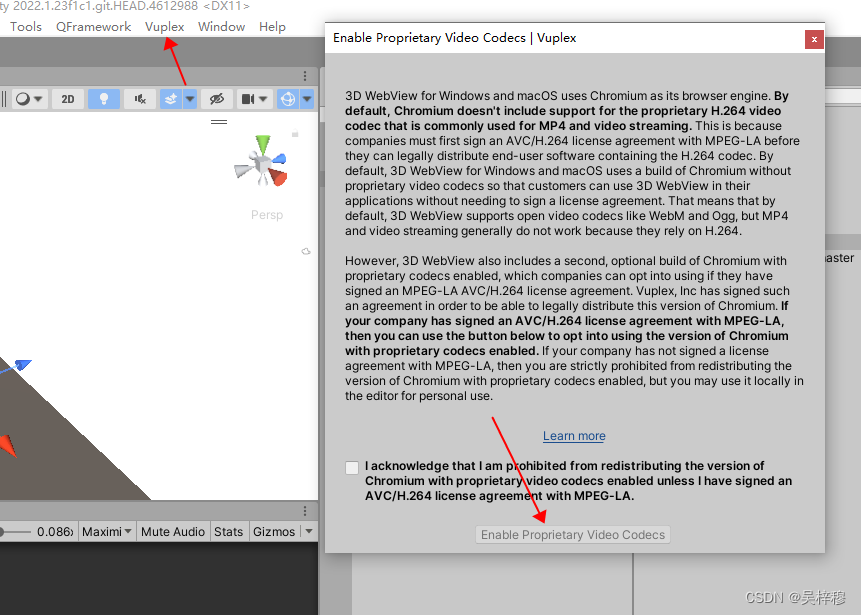
需要注意的是,很多文章里说可以这样修改网页
CanvasWebViewPrefab.WebView.LoadUrl("");
但是经过测试webview会报Null,问题还在查找,目前可以使用如下来修改进入时的地址
CanvasWebViewPrefab.InitialUrl ="地址";






















 2万+
2万+











 被折叠的 条评论
为什么被折叠?
被折叠的 条评论
为什么被折叠?








